基本的に左右対称が多いですしね。
そのやり方をメモ。
脚(と想定している)を、反転してみます。
オブジェクトを選択したら、
オブジェクトメニューの、Duplicate Object を選択します。
これによって、選択しているオブジェクトが複製されます。
まず複製する必要があります。
じゃないと、選択中のオブジェクトそのものが反転してしまいます。
今ある物を残して、複製した物を反転させるのです。
メニューを選択した直後、オブジェクトが白いアウトラインで囲まれます。
ここで、マウス動かしちゃダメ。
マウスを動かさず、その場ですぐにクリックするのがコツです。
動かしちゃうと、↓こんな感じでずれちゃいます。
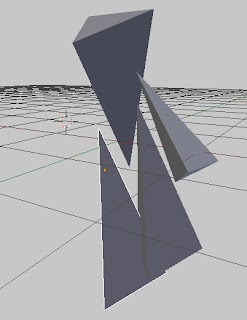
※複製の実行後「右クリック」でキャンセルすれば、複製したオブジェクトはその場にぴったり重なった状態で残ります。即左クリックより楽です。
直後にクリックすれば、2個のオブジェクトがぴったりかさなった状態になっています。
その選択を維持したまま、
オブジェクトメニューの、 Mirror X Global を選択します。
メニュー選択直後、オブジェクトはその場で反転します。
X軸というのは、X軸上で反転するというイメージなのです。
反転したオブジェクトができたら、体(と想定)の反対側の位置になるところに移動します。
数値で移動させると、正確な位置にできます。
反対側は、マイナス方向なので、マイナスをつければ良いのです。
さて。
これで脚っぽくなっていい感じですが、じつは落とし穴があります。
(ある場合があります)
反転した側の脚は、ポリゴン面が裏を向いている恐れがあります。
ブレンダーでは影響がないかもしれませんが、
他のソフト(Unity、Zblush等)にエキスポートすると、裏面表示になって、あれ?
ということがおきてしまいます。
法線(ノーマルベクター)を表示し、ポリゴンの裏表を確かめましょう。
エディットモードにして、Properties の下の方にある、Normalの項目をチェックします。
この項目は、エディットモードにしないと出てきません。
Faceが、面の法線。
Vertex が、頂点の法線です。
これらは別物ですよ。
Normal size で、法線の長さを変えられます。
短くて見えづらい場合は、長さを変えてみるのもいいでしょう。
ポリゴンが裏面を向いていたら、ワイヤーフレーム表示にしないと見えません。
いくら長くしても見えないな~~と思ったら、ポリゴンが裏を向いていることを疑いましょう。
フェイスのノーマルを確認。
問題なく表を向いているようです。
もし、裏を向いているときは、表方向に向きを直す必要があるでしょう。
エディットモードのまま、 Mesh > Normals > Recalculate Outside を選択します。
これで、法線の方向が外側を向くように再計算されます。
ときどき、反転だけでなく、エディットモードでポリゴンを減らしたり増やしたりしたときも、
法線の方向が、ぐちゃぐちゃになったりすることがあります。
(ならないこともあります)
法線は、常に表示しておくのが無難かもしれません。









複製したときは左クリックで確定する前に右クリックで移動のキャンセルをすれば全く同じ場所になりますよ^^
返信削除おお。 ご指摘ありがとうございます。
返信削除なるほど、そんな簡単な解決策が……
今まで変な苦労をしていた……
自分は、複製時の右クリック操作が「複製のキャンセル」と勘違いしていたかもしれません。
コメントありがとうございました。記事に加筆しておきます。